So erstellen sie ein gestapeltes balkendiagramm in pandas
Sie können die folgende grundlegende Syntax verwenden, um ein gestapeltes Balkendiagramm in Pandas zu erstellen:
df. groupby ([' var1 ', ' var2 ']). size (). unstack (). plot (kind=' bar ', stacked= True )
Das folgende Beispiel zeigt, wie diese Syntax in der Praxis verwendet wird.
Beispiel: Erstellen Sie ein gestapeltes Balkendiagramm in Pandas
Angenommen, wir haben den folgenden Pandas-DataFrame, der Informationen über verschiedene Basketballspieler enthält:
import pandas as pd #createDataFrame df = pd. DataFrame ({' team ': ['A', 'A', 'A', 'A', 'B', 'B', 'B', 'B'], ' position ': ['G', 'G', 'F', 'F', 'G', 'F', 'F', 'F'], ' points ': [5, 7, 7, 9, 12, 9, 9, 4]}) #view DataFrame print (df) team position points 0 AG 5 1 AG 7 2AF 7 3 AF 9 4 BG 12 5 BF 9 6 BF 9 7 BF 4
Mit dem folgenden Code können wir ein gestapeltes Balkendiagramm erstellen, das die Gesamtzahl der Positionen gruppiert nach Team anzeigt:
df. groupby ([' team ', ' position ']). size (). unstack (). plot (kind=' bar ', stacked= True )
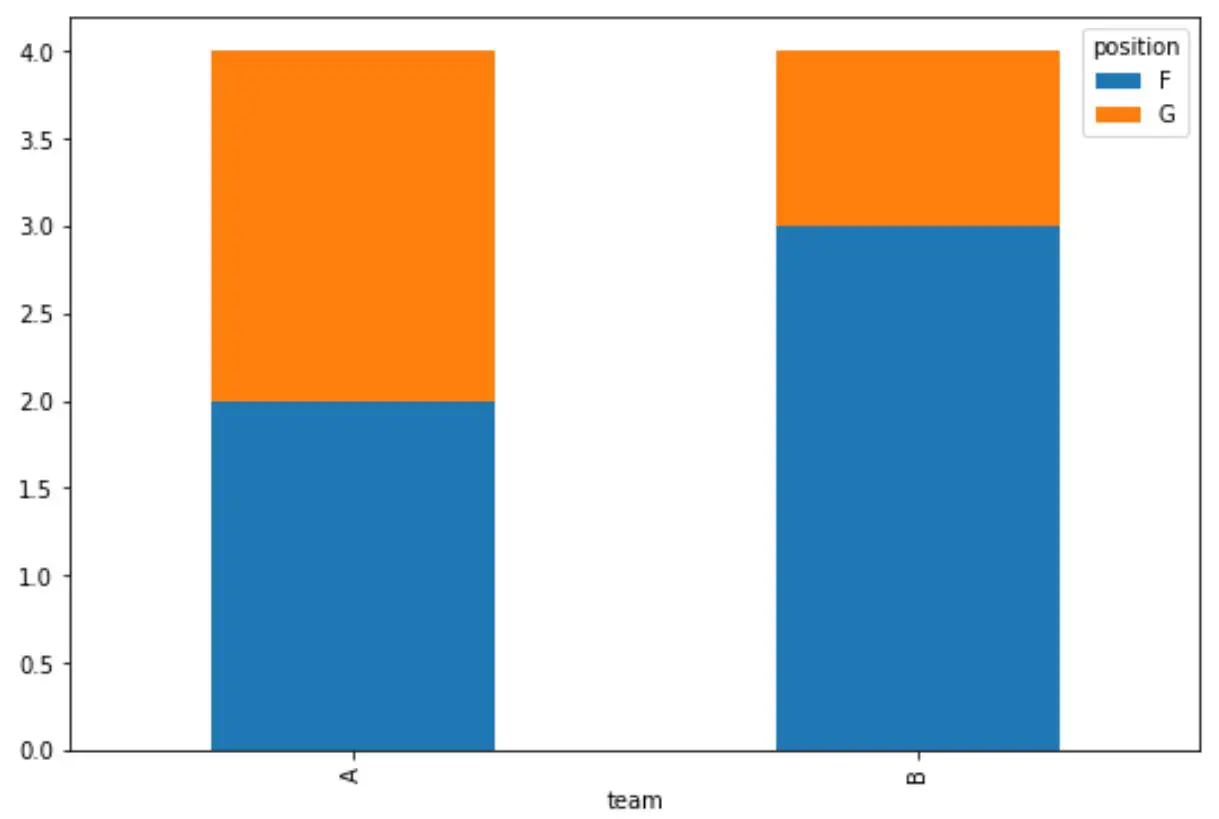
Die x-Achse zeigt den Teamnamen und die y-Achse zeigt die Gesamtzahl der Positionen für jedes Team.
Auf der Tafel sehen wir, dass Team A 2 Wächter (G) und 2 Angreifer (F) hat, während Team B 1 Wächter und 3 Angreifer hat.
Sie können auch die Argumente color und title verwenden, um die Farbe der Balken zu ändern und dem Diagramm einen Titel hinzuzufügen:
df. groupby ([' team ', ' position ']). size (). unstack (). plot (kind=' bar ', stacked= True ,
color=[' steelblue ',' pink '], title=' Position Count by Team ')
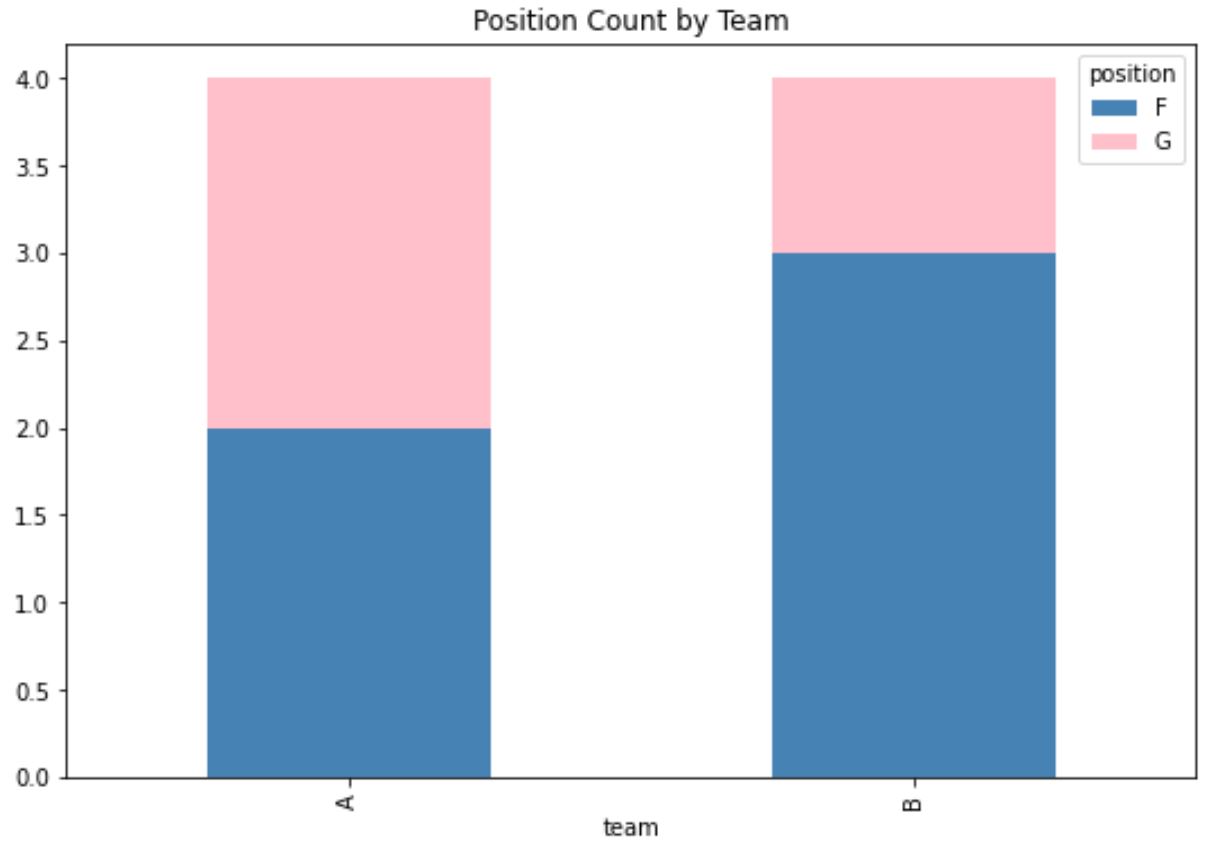
Am oberen Rand des Plots wurde ein Titel hinzugefügt und die Balkenfarben wurden wie von uns angegeben in Stahlblau und Rosa geändert.
Zusätzliche Ressourcen
Die folgenden Tutorials erklären, wie Sie andere gängige Diagramme in Python erstellen:
So erstellen Sie Heatmaps in Python
So erstellen Sie eine Glockenkurve in Python
So erstellen Sie ein Ogive-Diagramm in Python